Photoshop调出公园里散步老年情侣温馨意境效果(4)
文章来源于 小蝇目花盗,感谢作者 情非得已 给我们带来经精彩的文章!设计教程/PS教程/照片处理2012-04-06
至此此图的后期可以说已经完成了,*丝后来又感觉中远景暖意还是少了一点,于是加了个照片滤镜调整层,加了点黄色,用蒙版把近景盖了一下,让整个图更暖了一些。 其实这一步搞不搞*丝觉得都可以,然后*丝煞有介事的
至此此图的后期可以说已经完成了,*丝后来又感觉中远景暖意还是少了一点,于是加了个照片滤镜调整层,加了点黄色,用蒙版把近景盖了一下,让整个图更暖了一些。
其实这一步搞不搞*丝觉得都可以,然后*丝煞有介事的加了个可选颜色层,把色彩微调了一下,但是*丝反复的看了此调整前后的片子,感觉实在是没啥区别,不做也罢。
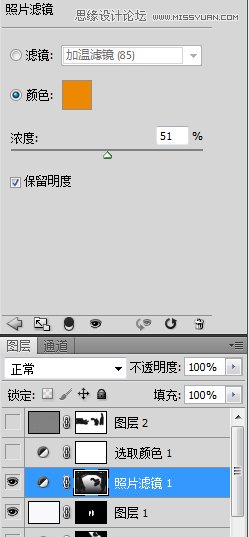

最后就是缩图锐化,*丝用的是高反差保留的方法,加了个蒙版把感觉没必要锐化的地方给盖住,完事。如果现在*丝再给此图做后期,想必会再去加一个暗角搞点气氛,不过不搞也无所谓,反正都一样(*丝好像说了很多遍“都一样”了。)
然后就是出图,*丝的习惯是加黑框,加个时间地点的logo,加黑框是因为*丝感觉加了以后可以有效阻断观众的视线,防止画面之外的颜色干扰到观众的感觉,总之加了框以后*丝就感觉好不少。加logo则是为了以后看图时方便,一眼能知道是哪拍的,啥时候拍的,不用去翻原片的文件夹(好吧,*丝承认了,加LOGO是为了装X)。
好了,至此,整个后期全部完成,我们看一下后期前后的对比,原本平淡的片子经过后期以后看起来舒服了很多,不仅仅是简单的色彩变得更好看,更重要的是看起来有了那么一些味道,让人心里流出一点淡淡的温暖,一点点的感动,一点点的。好吧,不管你们信不信,反正我是信了。


时隔数月,*丝再看这片子,感觉对比度大了点,是不是有些偏黄了点,另外高光是不是亮了一点。不过不想改了,人懒没办法。总之这就是这个教程的全部,*丝想表达的是,如果你真的对照相感兴趣(摄影就算了,本*这水平实在不好意思用这个词),做后期就不应该是那种上网找个调色教程然后照着搞搞的模式,那样你也许能得到很毒的色彩,也许可以得到一票杜德伟大师,但这并不是后期的全部,尝试去表达一些东西才是后期的真正目的,才是。
 情非得已
情非得已
推荐文章
-
 Photoshop制作唯美可爱的女生头像照片2020-03-17
Photoshop制作唯美可爱的女生头像照片2020-03-17
-
 Photoshop快速给人物添加火焰燃烧效果2020-03-12
Photoshop快速给人物添加火焰燃烧效果2020-03-12
-
 Photoshop调出人物写真甜美通透艺术效果2020-03-06
Photoshop调出人物写真甜美通透艺术效果2020-03-06
-
 Photoshop保留质感修出古铜色人像皮肤2020-03-06
Photoshop保留质感修出古铜色人像皮肤2020-03-06
-
 Photoshop制作模特人像柔润的头发效果2020-03-04
Photoshop制作模特人像柔润的头发效果2020-03-04
-
 古风效果:用PS调出外景人像中国风意境效果2019-11-08
古风效果:用PS调出外景人像中国风意境效果2019-11-08
-
 插画效果:用PS把风景照片转插画效果2019-10-21
插画效果:用PS把风景照片转插画效果2019-10-21
-
 胶片效果:用PS调出人像复古胶片效果2019-08-02
胶片效果:用PS调出人像复古胶片效果2019-08-02
-
 素描效果:用PS制作人像彩色铅笔画效果2019-07-12
素描效果:用PS制作人像彩色铅笔画效果2019-07-12
-
 后期精修:用PS给人物皮肤均匀的磨皮2019-05-10
后期精修:用PS给人物皮肤均匀的磨皮2019-05-10
热门文章
-
 Photoshop利用素材制作炫丽的科技背景2021-03-11
Photoshop利用素材制作炫丽的科技背景2021-03-11
-
 Photoshop使用中性灰磨皮法给人像精修2021-02-23
Photoshop使用中性灰磨皮法给人像精修2021-02-23
-
 Photoshop制作水彩风格的风景图2021-03-10
Photoshop制作水彩风格的风景图2021-03-10
-
 Photoshop制作创意的文字排版人像效果2021-03-09
Photoshop制作创意的文字排版人像效果2021-03-09
-
 Photoshop制作逼真的投影效果2021-03-11
Photoshop制作逼真的投影效果2021-03-11
-
 Photoshop制作故障干扰艺术效果2021-03-09
Photoshop制作故障干扰艺术效果2021-03-09
-
 Photoshop制作被切割的易拉罐效果图2021-03-10
Photoshop制作被切割的易拉罐效果图2021-03-10
-
 Photoshop制作人物支离破碎的打散效果2021-03-10
Photoshop制作人物支离破碎的打散效果2021-03-10
-
 Photoshop制作逼真的投影效果
相关文章1332021-03-11
Photoshop制作逼真的投影效果
相关文章1332021-03-11
-
 Photoshop制作人物支离破碎的打散效果
相关文章752021-03-10
Photoshop制作人物支离破碎的打散效果
相关文章752021-03-10
-
 Photoshop制作被切割的易拉罐效果图
相关文章852021-03-10
Photoshop制作被切割的易拉罐效果图
相关文章852021-03-10
-
 Photoshop制作水彩风格的风景图
相关文章1832021-03-10
Photoshop制作水彩风格的风景图
相关文章1832021-03-10
-
 Photoshop制作创意的文字排版人像效果
相关文章1802021-03-09
Photoshop制作创意的文字排版人像效果
相关文章1802021-03-09
-
 Photoshop制作故障干扰艺术效果
相关文章1032021-03-09
Photoshop制作故障干扰艺术效果
相关文章1032021-03-09
-
 Photoshop快速制作数码照片柔焦艺术效果
相关文章6332020-10-10
Photoshop快速制作数码照片柔焦艺术效果
相关文章6332020-10-10
-
 Photoshop制作下雨天玻璃后效果图
相关文章4502020-09-26
Photoshop制作下雨天玻璃后效果图
相关文章4502020-09-26
